Cómo quitar los programas que se inician automáticamente en Windows 10 de dos formas diferentes

- Quitar los programas que se abren automáticamente al iniciar Windows 10 es más sencillo de lo que crees.
- Y es que, si tu PC tarda mucho en encenderse, quizás sea por este detalle.
- Te enseñamos dos formas de deshacer esta acción fácilmente.
- Descubre más historias en Business Insider España.
Una de las peores cosas que existen cuando enciendes el ordenador es todo ese tiempo de espera que se origina desde que sorteas el desbloqueo de sesión hasta que puedes empezar a usar tu PC. Si ese proceso es muy largo, es posible que se deba a la cantida de aplicaciones que se abren automáticamente cuando arrancas el equipo. Por suerte, es posible quitar cualquier programa de inicio de Windows 10.
Si tu máquina no soporta este sistema operativo y tienes uno anterior, tranquilo: también es posible hacer que un programa no se ejecute al iniciar cualquier versión de Windows.
Leer más: Cómo desactivar las actualizaciones automáticas de Windows 10 rápidamente
Para quitar los programas que se inician cuando arrancas Windows, existen dos modos de hacerlo. Es preferible seguir la primera vía aunque sea un poco más larga, ya que la segunda te permite deshabilitar ciertos procesos que sí que son necesarios para un correcto funcionamiento del equipo.
Cómo eliminar programas que se inician de forma automática en Windows 10 a través de la Aplicación de Inicio
Para quitar las aplicaciones que se inician de forma automática en Windows, simplemente escribe en el buscador Aplicaciones de inicio y aquí selecciona tus opciones. Cuantas menos tengas, mayor será la velocidad de arranque del ordenador cuando lo enciendas. Simplemente haz clic en cada una de las aplicaciones teniendo en cuenta que las que estén en verde se iniciarán y las que están en gris tendrás que abrirlas de forma manual más tarde.
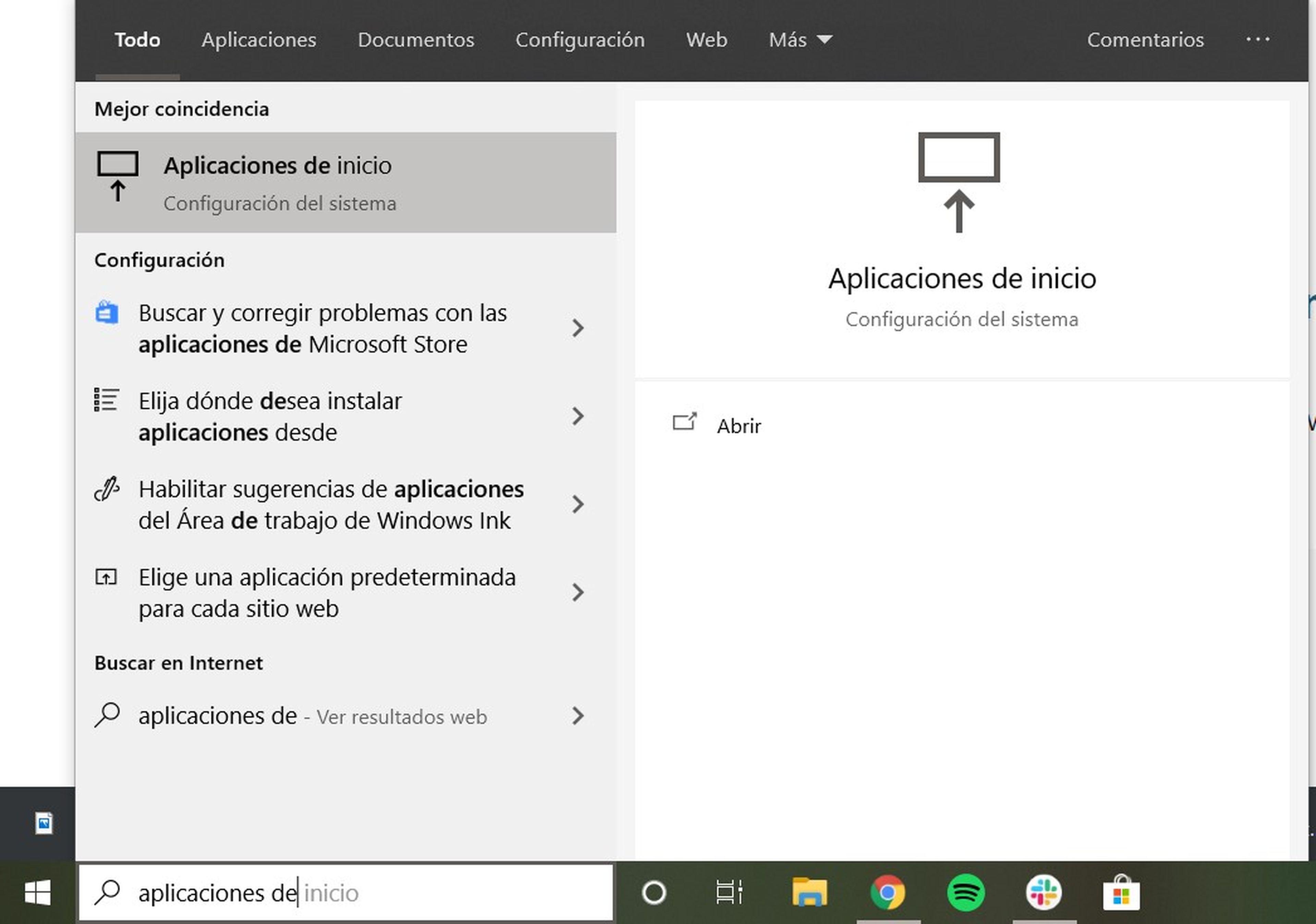
Cómo quitar las aplicaciones que se inician de forma automática en Windows 10 a través del Administrador de tareas
Para esta opción, manten las teclas Control+Alt+Supr o bien Control+Alt+Esc para llegar al Administrador de tareas. Aquí desplazate al menú Inicio y verás las aplicaciones que se abren cuando inicias Windows. Para eliminar cualquier aplicación, haz clic derecho sobre una de ellas y pincha en Deshabilitar.
De todas formas, este proceso es más arriesgado ya que puedes eliminar algún ajuste necesario para el correcto funcionamiento del equipo, aunque habitualmente todo lo que aparece en este menú se puede eliminar sin problemas.
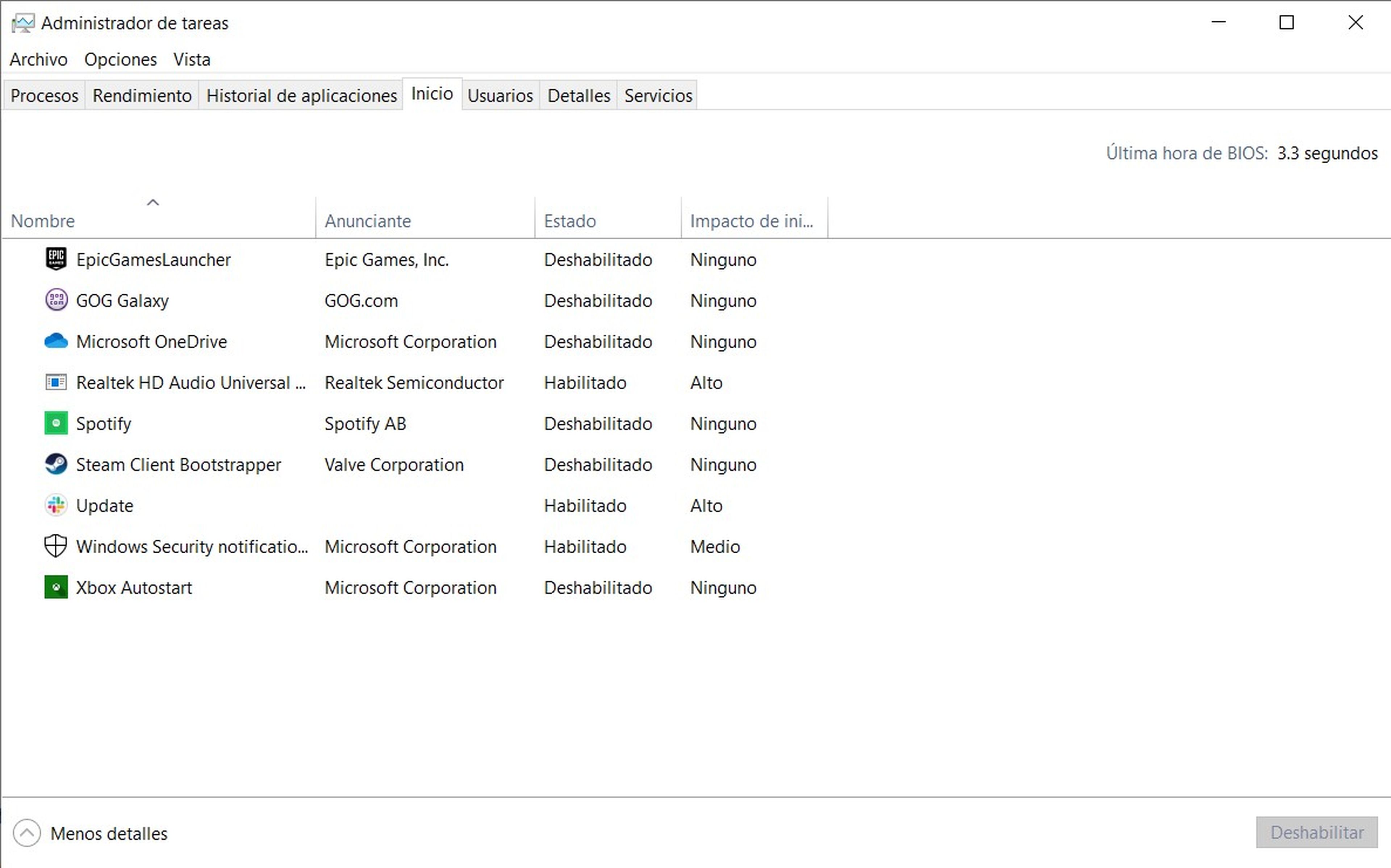
Una vez hecho esto, ya sabrás cómo hacer que un programa no se ejecute al iniciar Windows 10 y seguramente hayas conseguido que tu ordenador gane mayor velocidad a la hora de arrancar el sistema.
Otros artículos interesantes:
Descubre más sobre Carlos Ferrer-Bonsoms Cruz, autor/a de este artículo.
Conoce cómo trabajamos en Business Insider.